肺炎風吹起,BigBlueButton 專為遠距教學設計的開源視訊會議,終於能滿足師生教學互動、分組討論與錄影的需求!
前幾天就有看到 BigBlueButton 這個開源視訊會議的介紹,不過因為當時它網站流量爆量,根本就無法順利開啟,遲到今天才有機會再進行測試!
由於目前它所提供使用者測試主機的網路流量還是非常的大,因此,暫時有以下兩個限制:
- 一個線上會議的最長使用時間為 60 分鐘
(進入會議室後,它所顯示的限制是 30 分鐘,但其實還是可以用到 60 分鐘) - 暫停會議錄影功能
(雖然上方的錄影按鈕可以按下,但伺服器上並不會進行錄影的動作)
最近大家都在尋找 Zoom 視訊會議的替代方案,相信看到以下 BigBlueButton 的優點後,肯定可以滿足師生教學互動、分組討論與錄影的需求!
- BigBlueButton 官方網站:https://bigbluebutton.org/
- BigBlueButton Demo 網站:https://demo.bigbluebutton.org/gl/
一、BigBlueButton 的優點:
- 完全以瀏覽器進行操作,不需安裝任何軟體
- 只有主持人需要註冊帳號,與會者不需註冊,只需取得會議室的連結,輸入密碼與顯示名稱
- 有固定網址的「主會議」,也有隨機產生網址的「個別會議室」
- 會議主持人、簡報者、參與者,不同角色可設定不同權限
- 具有白板功能,可以是簡報者專用或是開放所有人共同使用註記
- 可以分享桌面或是單一應用程式
- 可以顯示網路攝影機畫面與使用麥克風,可做使用者的管理
- 具有聊天功能,可做不同的權限功能控管
- 可以進行分組,並限定討論時間
- 可以同步播放 Youtube、Vimeo…等影片
- 具有即時問答(投票)功能
- 有舉手與各種表情符號可以使用
- 可以進行會議錄影 (但同步播放的外部 Youtube 影片不會被錄下來)
二、關於 BigBlueButton 網站界面語系
BigBlueButton Demo 主機網頁,預設使用英文語系,在主頁面進入後,只可以選擇「簡體中文」,但是…
進入到個別會議室頁面時,則可以再設定網頁語系為「繁體中文」!
三、實測 BigBlueButton 遠距教學
以下就以 OBS 虛擬攝影棚方式來介紹 BigBlueButton 實際操作的過程!※ 教學資料總整理:
- 跟著 Webduino 一起 Smart 學習 https://sites.google.com/view/cfp-webduino-smart/
- Sweet Home 3D 教學總整理:https://sites.google.com/view/sweethome3d-tw/
- OBS Studio 虛擬攝影棚教學總整理:https://sites.google.com/view/obs-tw
- 翻轉教學「現形記」教學總整理:https://sites.google.com/view/teachers-tools
※ 延伸閱讀:
- 肺炎風吹起,Zoom 雖被禁用,老師們不用難過,您已跨出翻轉教學第一步,遠距教學經驗可以順利轉換到其他遠距視訊系統!先試看看 JitSi Meet!
- 肺炎風吹起,學生滿滿期待遠距教學,老師忙著準備遠距教學,師生兩樣情!
- 肺炎風吹起,終於了解如何解禁 Zoom 線上會議的 10 人限制開放至 100 人共同使用!
- 肺炎風吹起,正是老師準備 Google Meet 遠距互動課程的關鍵時刻!
- 肺炎風吹起,正是老師準備錄製影片的好時機!
- 肺炎風吹起,正是老師加速推動 1Know 翻轉學習的時刻!(1Know 免費提供 100 組 PRO 帳號)
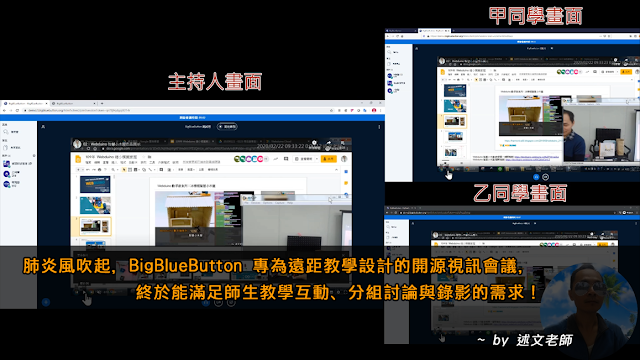






留言